爱剪辑导入音频文件的详细步骤方法
时间:2022-10-26 14:54
现在许多小伙伴还不知道在爱剪辑如何导入音频文件,那么究竟是如何操作的呢?今日就来下文看看在爱剪辑导入音频文件的操作教程吧
爱剪辑导入音频文件的详细步骤方法

首先打开爱剪辑软件

然后我们点打开视频,然后载入需要处理的视频文件。载入时跳出来的窗口是可以裁剪视频的,点“确定”就是默认原视频大小。
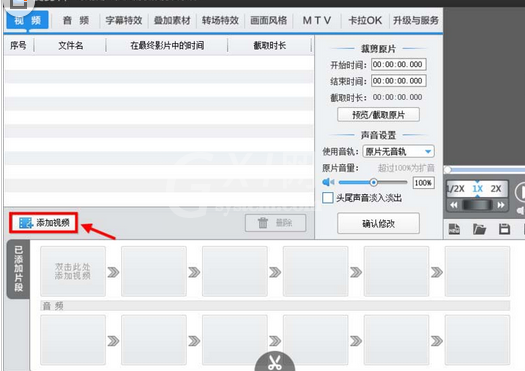
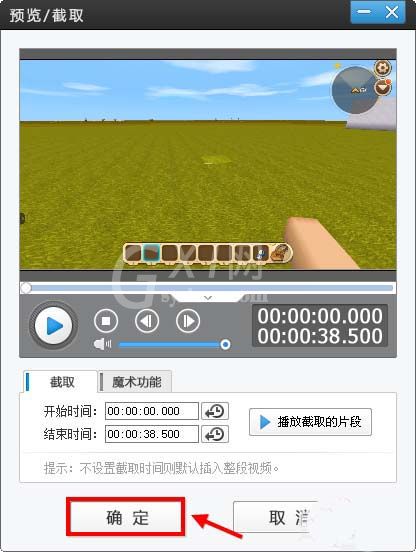
接着上方菜单中点击“音频”,下方点击“打开音频”。
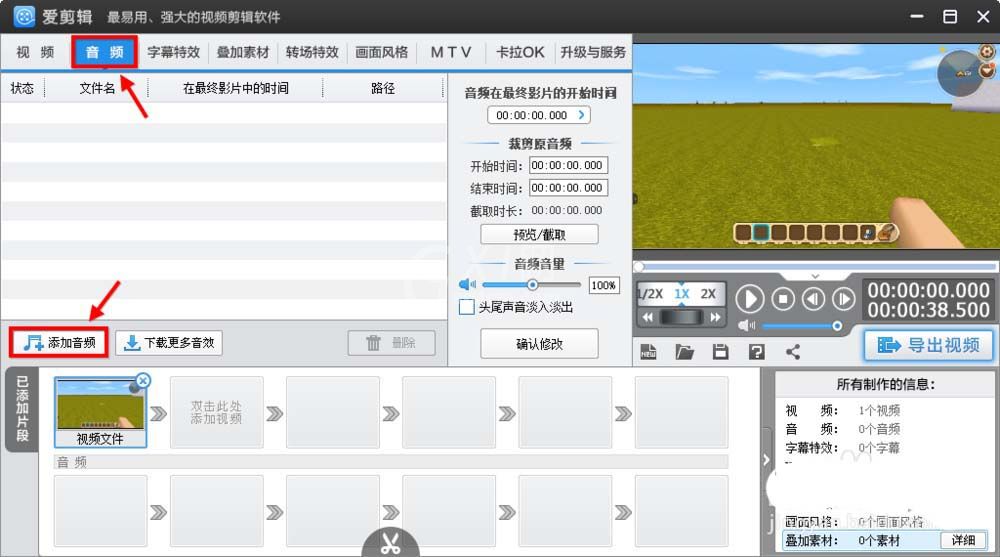
然后我们找到电脑本地保存的音频文件,双击载入爱剪辑。
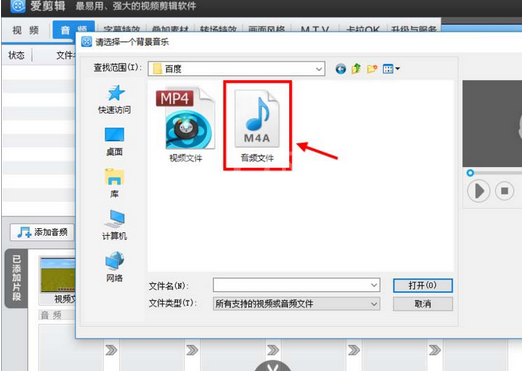
再点击“确定”,然后在主界面点击“确认修改”。
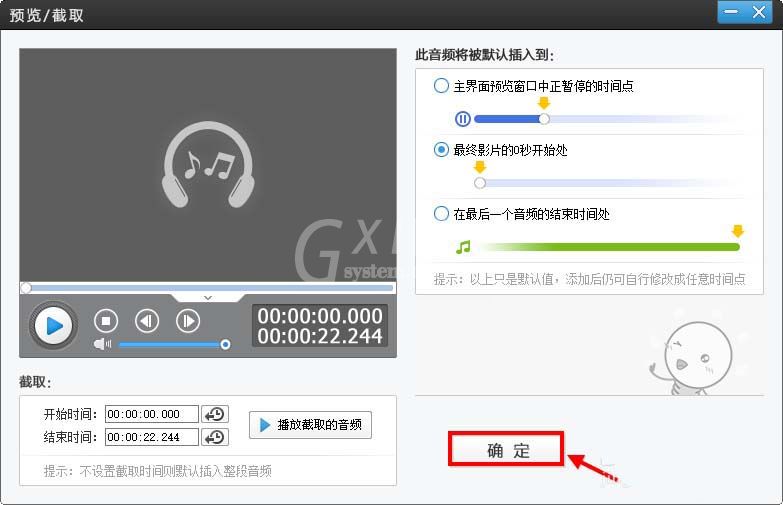
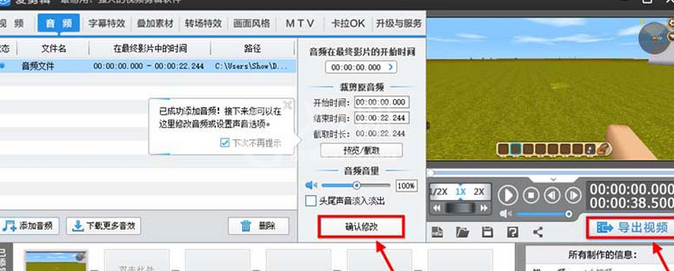
最后我们将新文件导出到本地文件夹就可以了。

各位小伙伴们,看完上面的精彩内容,都清楚爱剪辑导入音频文件的简单操作了吧!



























